上一篇
MySQL导入 数据库恢复:如何在命令行CMD中快速导入MySQL数据库?
- 问答
- 2025-08-22 18:25:14
- 8
🚀 MySQL快速导入/数据库恢复指南(CMD命令行版)
🔧 基础命令语法
直接命令行导入(推荐)
mysql -u 用户名 -p --default-character-set=utf8mb4 数据库名 < 文件路径
示例:
mysql -u root -p123456 --default-character-set=utf8mb4 mydb < C:\backup\data.sql
- 💡 提示:
-p后直接跟密码,无需空格;--default-character-set=utf8mb4避免中文乱码。
MySQL控制台内导入
-- 登录MySQL mysql -u 用户名 -p -- 选择数据库 USE 数据库名; -- 执行导入 SOURCE 文件路径;
示例:
mysql> CREATE DATABASE mydb; mysql> USE mydb; mysql> SOURCE D:/data/dump.sql;
💻 Windows CMD环境适配
路径规范
- 使用反斜杠
\\或双反斜杠\\\\:mysql -u root -p mydb C:\\data\\dump.sql
- 🚫 避免路径空格:若路径含空格,用引号包裹:
mysql -u root -p mydb < "C:\My Files\data.sql"
服务启动检查
- 确保MySQL服务运行:
net start MySQL服务名 # 如:net start MySQL80
⚡ 提升导入速度的技巧
禁用索引与自动提交
-- 导入前执行 ALTER TABLE 表名 DISABLE KEYS; SET autocommit=0; -- 导入后执行 ALTER TABLE 表名 ENABLE KEYS; SET autocommit=1;
使用LOAD DATA INFILE(CSV文件)
LOAD DATA LOCAL INFILE 'C:/data.csv' INTO TABLE 表名 FIELDS TERMINATED BY ',' LINES TERMINATED BY '\n' IGNORE 1 LINES;
- 💡 适用场景:大批量结构化数据导入,速度比SQL文件快10倍以上!
调整MySQL配置
- 修改
my.ini或my.cnf:[mysqld] max_allowed_packet=64M # 支持大文件 innodb_buffer_pool_size=1G # 增大内存缓冲
重启服务后生效。
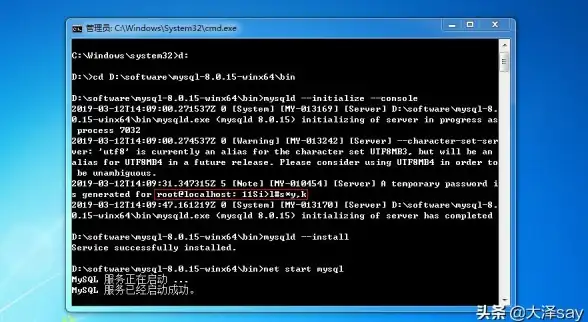
❌ 常见问题解决
错误:No database selected
- 原因:未指定数据库。
- 解决:
mysql -u root -p mydb < dump.sql # 命令中明确数据库名
或
USE mydb; SOURCE dump.sql;
错误:MySQL server has gone away
- 原因:文件过大或超时。
- 解决:
- 增加
max_allowed_packet至128M。 - 分批导入(如每10万行分割文件)。
- 增加
路径错误
- 检查:确认文件存在于指定路径,使用绝对路径而非相对路径。
📝 完整步骤示例
- 打开CMD,导航到MySQL的
bin目录:cd C:\Program Files\MySQL\MySQL Server 8.0\bin
- 执行导入命令:
mysql -u root -p --default-character-set=utf8mb4 mydb < C:\data\full_backup.sql
- 验证导入:
mysql> SHOW TABLES; mysql> SELECT * FROM 表名 LIMIT 10;
🎯 关键点总结
| 场景 | 命令/方法 | 速度 | 适用文件类型 |
|---|---|---|---|
| 快速恢复整个数据库 | mysql -u ... < dump.sql |
SQL | |
| 大批量CSV数据导入 | LOAD DATA INFILE |
CSV | |
| 图形化工具替代方案 | Navicat/DBeaver导入 | SQL/CSV |
🔥 最后提醒:导入前务必备份现有数据库,避免数据覆盖!
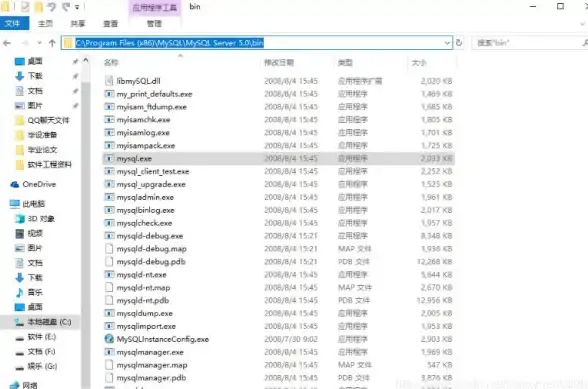

本文由 业务大全 于2025-08-22发表在【云服务器提供商】,文中图片由(业务大全)上传,本平台仅提供信息存储服务;作者观点、意见不代表本站立场,如有侵权,请联系我们删除;若有图片侵权,请您准备原始证明材料和公证书后联系我方删除!
本文链接:https://cloud.7tqx.com/wenda/696757.html





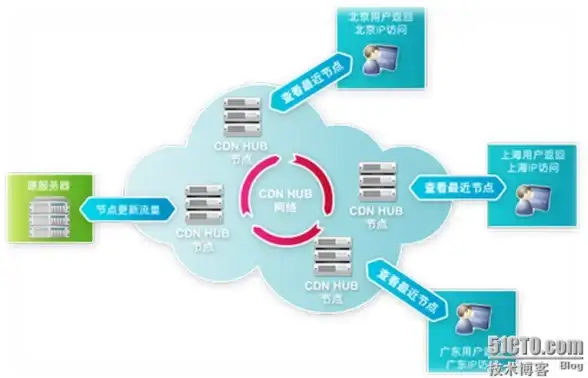


发表评论